Open: Blender. Визуализация молекул и орбиталей
Плюсы и минусы визуализации своих результатов в Blender
Плюсы:
- Полный контроль над тем, какой будет конечный результат. Кастомизировать можно практически всё, что угодно, так как blender сам по себе - это программа 3d моделирования общего назначения, а модель молекулы создатся пользовательскими python-скриптами.
- Легкая автоматизация. Рендер каждого кадра анимации (точки траектории молдинамики, скана или IRC) можно легко автоматизировать. Вручную нужно будет только один раз выбрать положение камеры (угол, под которым смотрим на молекулу), материалы атомов, цвет или прозрачность фона.
Минусы:
- Пока не нашел.
Установка
На Windows
1. Скачайте установщик или portable-версию по ссылке.
2. Установите/распакуйте архив и добавьте путь к blender.exe в переменную Path (см. здесь).
3. Убедитесь, что блендер запускается из командной строки, если написать там "blender.exe". Должно появиться окно программы (Рис. 1).
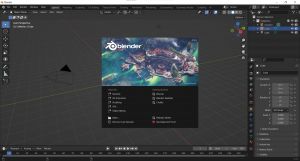
На Linux
Установка на кластер и личный компьютер делается по одинаковому принципу:
1. Скачать архив с программой (см. список версий) и распаковать:
wget https://download.blender.org/release/Blender3.3/blender-3.3.1-linux-x64.tar.xz tar -xf blender-3.3.1-linux-x64.tar.xz
2. Добавить полный путь в полученную директорию .../blender-3.3.1-linux-x64 в PATH.
3. Проверить, что получается запустить блендер командой blender (в случае личного компьютера) и blender -b (в случае расчетного компьютера). Флаг -b отключает отображение графического интерфейса, что полезно, когда работаете по ssh-соединению. Если всё работает, результат должен быть таким:
[user@server any_directory]$ blender -b Blender 3.3.1 (hash b292cfe5a936 built 2022-10-05 00:14:35) /run/user/1000/gvfs/ non-existent directory Blender quit [user@server any_directory]$
В случае запуска на персональном компьютере без флага -b должно появиться окно программы (Рис. 1).